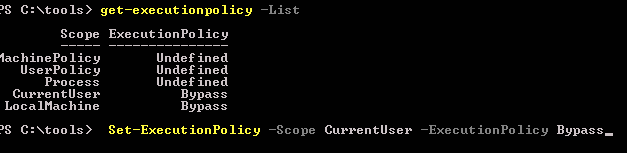SFTP-Upload: Unterschied zwischen den Versionen
Stefan (Diskussion | Beiträge) |
Stefan (Diskussion | Beiträge) |
||
| (6 dazwischenliegende Versionen desselben Benutzers werden nicht angezeigt) | |||
| Zeile 13: | Zeile 13: | ||
Mit dem Button "Verbindung testen" lassen sich die eingegeben Verbindungsdaten direkt testen. Natürlich werden Platzhalter in den Zugangsdaten nicht unterstützt. Hier finden Sie eine Liste mit allen Errorcodes: [https://helper.ch/wiki/index.php?title=Web_Command_Error_Codes | Omnis Studios Errorcodes] | Mit dem Button "Verbindung testen" lassen sich die eingegeben Verbindungsdaten direkt testen. Natürlich werden Platzhalter in den Zugangsdaten nicht unterstützt. Hier finden Sie eine Liste mit allen Errorcodes: [https://helper.ch/wiki/index.php?title=Web_Command_Error_Codes | Omnis Studios Errorcodes] | ||
===Eine Abschlussdatei (Endfile) erstellen=== | ===SFTP Upload: Eine zusätzliche Abschlussdatei (Endfile) erstellen.=== | ||
Sobald alle Dateien eines DO vollständig hochgeladen wurden, wird eine finale Datei im Zielordner des Uploads erzeugt. Diese Datei kann auf der Gegenseite als Hinweis genutzt werden, dass der Upload aller Dateien nun vollständig ist. | Sobald alle Dateien eines DO vollständig hochgeladen wurden, wird eine finale Datei im Zielordner des Uploads erzeugt. Diese Datei kann auf der Gegenseite als Hinweis genutzt werden, dass der Upload aller Dateien nun vollständig ist. | ||
| Zeile 34: | Zeile 34: | ||
HZ_STRINGTRENNER Welche Zeichen soll zwischen dem Namen und der Nummer stehen. zB "_". Sie müssen sie mit "" eingeben. | HZ_STRINGTRENNER Welche Zeichen soll zwischen dem Namen und der Nummer stehen. zB "_". Sie müssen sie mit "" eingeben. | ||
HZ_HASHTYP Mindestgrösse für die Anzahl an Stellen der Nummerierung bei der umbenennung des Files. Füllt fehlende Stellen mit '0' auf bis zur angegebenen Anzahl. | |||
Standartwert=1 | |||
Wird folglich erst ab >='2' wirksam. | |||
Bsp.: '2' -> 01,02,99,100 ; '4' -> 0001,0099,0999,1000,10000. | |||
Abschlussdatei / Endfile | Abschlussdatei / Endfile | ||
| Zeile 41: | Zeile 46: | ||
==Pane im Produktionsauftrag (FHK_Maske)== | ==Pane im Produktionsauftrag (FHK_Maske)== | ||
[[File: | [[File:Konfiguration_Systemtyp_8.png]] | ||
| Zeile 49: | Zeile 54: | ||
== SharePoint Upload == | == SharePoint Upload == | ||
'''Die hier gezeigte Anleitung ist nicht mehr gültig. Ab dem 9 September 2024 funktioniert das Onboarding nicht mehr, bzw. die App oder die Benutzerkonten können sich so nicht mehr anmelden.''' | |||
Dies hat mit dem wechsel zu Microsoft ENTRA zu tun, dem neuen Verzeichnis- / Zugriffsveraltungsdienst von der Microsoft cloud. | |||
Die Apps müssen neu registriert werden, siehe: https://pnp.github.io/powershell/articles/registerapplication.html | |||
;Systemvorausetzungen | ;Systemvorausetzungen | ||
Aktuelle Version vom 17. September 2024, 15:09 Uhr
- Mantiseinträge
1763
- Systemtyp
8
- Eintrittsinvarianz
- JA
Beschreibung
Besteht aus einem Serverjob OJOHZDOSFTPUpload (per OSFTP,WINSCP).
Lädt die Daten der Objekte auf einen FTP,SFTP, FTPS bzw. auch einen SharePoint oder File-Server.
Mit dem Button "Verbindung testen" lassen sich die eingegeben Verbindungsdaten direkt testen. Natürlich werden Platzhalter in den Zugangsdaten nicht unterstützt. Hier finden Sie eine Liste mit allen Errorcodes: | Omnis Studios Errorcodes
SFTP Upload: Eine zusätzliche Abschlussdatei (Endfile) erstellen.
Sobald alle Dateien eines DO vollständig hochgeladen wurden, wird eine finale Datei im Zielordner des Uploads erzeugt. Diese Datei kann auf der Gegenseite als Hinweis genutzt werden, dass der Upload aller Dateien nun vollständig ist.
Essentielle Felder
HZ_HOST URL sowie Masterfolder des Servers. zB. FILE://O:/Ordner/Ordner/ oder SFTP://upload.winterthur.ch.
Achtung auch bei FILE: müssen '/' statt '\' benutzt werden.
HZ_USERNAME Benutzername des Benutzers, egal für FILE:-Protokoll
HZ_PASSWORD Passwort des Benutzers, egal für FILE:-Protokoll
HZ_FTPPFAD Zielordner auf dem Server, kann Platzhalter enthalten, zB upload/[^DOSignatur]/[Jahr]
Folgende Felder funktonieren nur beim Upload auf Fileserver, nicht auf FTP, SFTP, FTPS.
HZ_FILEVERHALTEN 0=Wenn ein File gleichen Namens im Zielordner schon existiert, ergibt das einen Fehler.
1=Benenne das neue File um. Das neue File bekommt dann eine Nummer angehängt. Das erste File bleibt beim ursprünglichen Namen: Bild.pdf und Bild_1.pdf
2=Benenne das alte und neue File um. Beide bekommen dann eine Nummer angehängt. Das erste File bekommt die Nummer 1: Bild_1.pdf und Bild_2.pdf
HZ_STRINGTRENNER Welche Zeichen soll zwischen dem Namen und der Nummer stehen. zB "_". Sie müssen sie mit "" eingeben.
HZ_HASHTYP Mindestgrösse für die Anzahl an Stellen der Nummerierung bei der umbenennung des Files. Füllt fehlende Stellen mit '0' auf bis zur angegebenen Anzahl.
Standartwert=1
Wird folglich erst ab >='2' wirksam.
Bsp.: '2' -> 01,02,99,100 ; '4' -> 0001,0099,0999,1000,10000.
Abschlussdatei / Endfile
HZ_FILENAME Name der Abschlussdatei, kann Platzhalter enthalten für Metadaten und Objektinformationen, z.B. [DOSEQ]_[Metadatum]_meineDatei.txt
Leer = keine Abschlussdatei
Pane im Produktionsauftrag (FHK_Maske)
Die hier gezeigte Anleitung ist nicht mehr gültig. Ab dem 9 September 2024 funktioniert das Onboarding nicht mehr, bzw. die App oder die Benutzerkonten können sich so nicht mehr anmelden.
Dies hat mit dem wechsel zu Microsoft ENTRA zu tun, dem neuen Verzeichnis- / Zugriffsveraltungsdienst von der Microsoft cloud.
Die Apps müssen neu registriert werden, siehe: https://pnp.github.io/powershell/articles/registerapplication.html
- Systemvorausetzungen
- Powershell 7 installiert
- PnP installiert:
Install-Module -Name PnP.PowerShell
- Execution Policy auf "Bypass" gesetzt für LocalMachine und CurrentUser
Get-ExecutionPolicy -List Set-ExecutionPolicy -Scope CurrentUser -ExecutionPolicy Bypass Set-ExecutionPolicy -Scope LocalMachine -ExecutionPolicy Bypass
- On-boarding / Zugriffsberechting auf Sharepoint erhalten
In einer Powershell die exakte URL des betreffenden Sharepoints in dem folgenden Befehl eingeben:
Connect-PnPOnline -Url "https://mygreatcompany.sharepoint.com/sites/projects" -PnPManagementShell
Es wird ein Code zurückgegeben, welcher auf der Webseite https://microsoft.com/devicelogin eingegeben werden muss.
Danach muss sich ein Benutzerkonto, welches über die Berechtigung verfügt die Sharepointzugriffe zu verwalten, eingegeben werden und der Zugriff genehmigt werden.
- Korrekte Konfiguration des HZ Schrittes
Auf dem Sharepoint heissen die Ordner auf der obersten Ebene Bibliotheken.
Bibliotheken verwalten Ordner und Dokumente.
Diese sind in der Seitenleiste der entsprechenden Sharepoint Webseite gelistet.
Sie sind nicht mit Ordnern zu verwechseln, welche sich innerhalt einer solchen Bibliothek befinden.
Dies zu verstehen, ist essenziell für die Konfiguration des HZ Schrittes.
Bsp.:
Ein Root Pfad zu einem Sharepoint selbst, sieht so aus: https://mygreatcompany.sharepoint.com/sites/UploadTest/
Ein Pfad zu einer spezifischen Sharepoint Bibliothek, sieht so aus: https://mygreatcompany.sharepoint.com/sites/UploadTest/bibi/
Dateneingabe HZ Konfigurationsmaske
- Benutzername / Passwort
Wie mitgegeben
- FTP Host
Hier kommt die URL zum Sharepoint OHNE(!) den namen der Bibliothek rein. In der Regel wird jedoch eine URL geliefert, in welcher die Bibliothek auch angegeben ist!
Richtig:
https://mygreatcompany.sharepoint.com/sites/UploadTest/
Falsch(!):
https://mygreatcompany.sharepoint.com/sites/UploadTest/bibi
- Zielordner
Hier kommt MINDESTENS der name der Bibliothek rein, in unserem Beispiel hier also "bibi". Es kann jedoch direkt auf weitere unterordner innerhalb dieser Bibliothek verwiesen werden.
bibi
oder
bibi/Daten